Өнөөдрийн мобайл төхөөрөмжүүдийн хамгийн алдартай үйлдлийн системүүдийн нэг бол "Android" юм. Энэ нь өрсөлдөгчдөөсөө хэд хэдэн асар их давуу талтай бөгөөд бараг маргаангүй удирдагч юм. Гэсэн хэдий ч харьцангуй саяхан "Android" төхөөрөмжүүдийн нэг гол үйлчилгээ болох Google Play-д асуудал гарсан тухай мэдээллүүд гарч байна. Үүдэнд нь "найдвартай холболт үүсгэх боломжгүй" гэсэн алдаа гарч эхэлсэн. Борлуулагчдын тусламжийн систем юу ч хийхгүй. Тэгвэл асуудлыг хэрхэн шийдэх вэ?
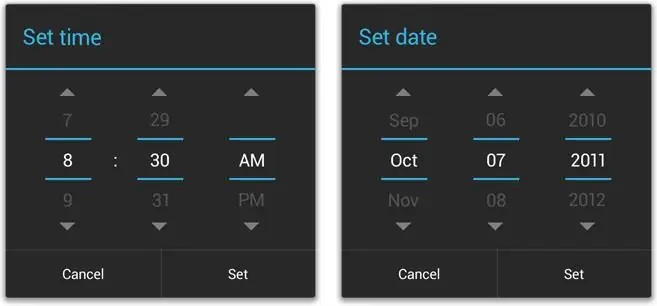
Хурдан бөгөөд хялбар
Эхлэхийн тулд бид танаас гаджетаар ямар нэгэн төвөгтэй, аюултай үйлдэл хийх шаардлагагүй аргыг өгөх болно. "Найдвартай холболт үүсгэх боломжгүй" алдааг олж засварлах хамгийн энгийн арга нь системийн тохиргоонд суурилдаг. Та зүгээр л Android төхөөрөмж дээрээ системийн огноо, цагийг шалгах хэрэгтэй. Тэд нэг минутын дотор жинхэнэтэй таарах ёстой. Энэ нь үйл ажиллагааны хязгаарлалттай холбоотой юмхөтөлбөрийн гэрчилгээ. Хэрэв огноо буруу байвал утас нь гэрчилгээний хүчинтэй хугацаа хараахан ирээгүй эсвэл аль хэдийн өнгөрсөн гэж үзэх болно.
Цэвэрлээрэй
Энэ арга нь төхөөрөмж дээр ямар нэгэн чухал өгөгдөл хадгалаагүй хүмүүст тохиромжтой. Хэдийгээр үнэн хэрэгтээ зураг, видеог үргэлж компьютерт шилжүүлж, программуудыг дахин татаж авах боломжтой, ялангуяа та Google акаунттай мэдээллээ синк хийсэн бол. Дараа нь дахин суулгасан ч гэсэн бүх програмын өгөгдлийг хадгалах ёстой. Тиймээс "Сервертэй найдвартай холболт хийх боломжгүй" гэсэн алдааг засах хоёр арга бий.
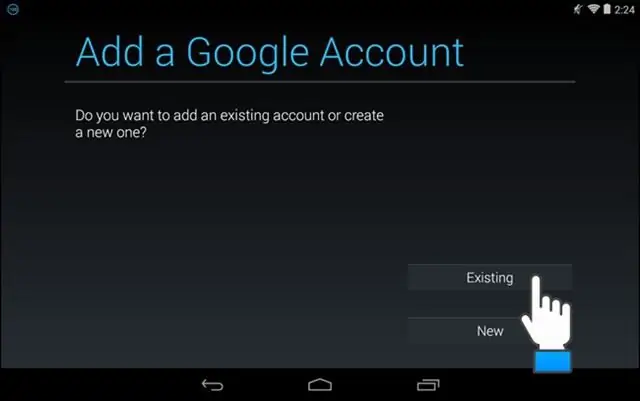
- Утсаа үйлдвэрийн тохиргоонд дахин тохируулна уу. Та програм хөгжүүлэгчдийн санал болгож буй тусгай програмуудыг ашиглах эсвэл Android төхөөрөмжийн загварт тохирсон зааврыг олох боломжтой. Эцсийн эцэст үйлдвэрлэгч бүр өөрийн гэсэн заль мэх, хамгаалах механизмтай байдаг.
- Шинэ бүртгэл нэмнэ үү. Таны ойлгож байгаагаар хуучин өгөгдлийг програмын шинэ хувилбарууд руу хуулахгүй, гэхдээ утсаа бүрэн цэвэрлэх үед хадгалах шаардлагатай бусад мэдээллийг дамжуулахад асуудал гарахаас зайлсхийх боломжтой. Шинэ бүртгэл нэмэхийн тулд дараах зүйлийг хийнэ үү:
- Компьютер эсвэл утасныхаа хөтчөөс AddAccount програмыг татаж авна уу.
- Татаж авсан apk файлыг утасны санах ойн карт дээрх анхны лавлах руу бичнэ үү.
- Стандарт хөтөч дээр дараахыг оруулна уу: content://com.android.htmlfileprovider/sdcard/add_account.apk.
- Холбоосыг дага.
- Хөтөлбөрийг эхлүүлнэ үү. Google дээр имэйлээ оруулаад Бүртгэл нэмэх дээр дарна уу.
- Хэрэв нууц үг буруу мессеж гарч ирвэл үүнийг оруулаад үргэлжлүүлнэ үү. Ингээд л та шинэ бүртгэлтэй боллоо.
Кардинал аргуудаас гадна аюул багатай шийдэл бас бий. "Сервертэй найдвартай холболт үүсгэж чадсангүй" гэдэг нь програмын түр зуурын болон хувийн мэдээлэлтэй холбоотой алдаа юм. Тиймээс асуудалтай нөхцөл байдлаас гарах боломжит арга замыг өөр газраас хайж болно.
Эрх чөлөө
Статистикийн мэдээгээр заримдаа Google Play-тэй холбоотой асуудал бусад програмуудтай холбоотой байж болно. Тэр дундаа Эрх чөлөө хөтөлбөр. Тэр бидний авч үзэж буй програмын худалдан авалтыг хариуцна. Хэрэв та өмнө нь унтраахаа мартсан Freedom програмыг татаж аваад устгасан тохиолдолд сервертэй найдвартай холболт үүсгэж чадахгүй байх асуудал гарч болзошгүй. Дээр дурдсан зүйлсээс харахад бүх зүйлийг буцааж өгөхийн тулд энэ хэрэгслийг татаж аваад суулгана уу. Үүний дараа үүнийг оруулаад Stop товчийг дарж зогсоо. Дараа нь устгаж болно.
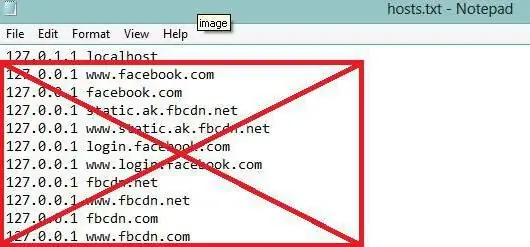
Интернет
Хэрэв өмнөх арга нь тус болоогүй бол та интернет холболтын тохиргоогоо шалгах хэрэгтэй. "Сервертэй найдвартай холболт хийх боломжгүй" гэх мэт асуудал зарим үйлчилгээ үзүүлэгч, буруу тохируулсан DNS сервертэй холбоотой байж болно. Асуудлыг ийм байдлаар шийдэхийн өмнө өөр интернетийн эх сурвалжтай холбогдож Google Play-г нээж үзээрэй. Хэрэв асуудал гарвалшийдсэн, гэхдээ та анхны сонголт руугаа буцах шаардлагатай хэвээр байна - Set DNS програмыг татаж аваарай. 8.8.8.8 DNS хаягийг тохируулна уу. Энэ нь интернетэд холбогдохын тулд Wi-Fi ашигладаг тохиолдолд туслах болно. Ямар ч тохиолдолд эхлээд төхөөрөмжөө өөр холболтоор туршиж үзээрэй.
Сервертэй найдвартай холболт хийх боломжгүй байх өөр нэг боломж бол сервер хаагдсан байж болзошгүй. Энэ аргыг туршихын тулд танд төхөөрөмж дээрээ супер хэрэглэгчийн эрх хэрэгтэй болно. Explorer-г нээж /system/ect/hosts файлыг олоорой. Бид үүнийг ямар ч текст засварлагчаар нээх хэрэгтэй. Анхдагчаар файлд зөвхөн 127.0.0.1 localhost-г зааж өгөх ёстой. Бусад бүх өгөгдлийг устгасан.
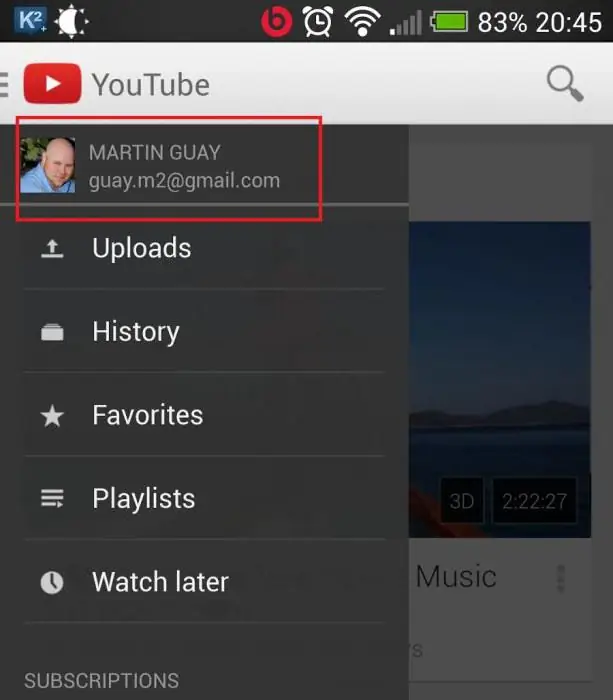
YouTube
Асуудлыг шийдэх хамгийн сүүлийн арга бол нэмэлт программууд юм. "Google" акаунтын хаягжилтын тохиргоо эвдэрсэн тул хэрэглэгч Google Play-д нэвтрэх боломжгүй гэж үзэж байна.
Асуудлыг шийдвэрлэхийн тулд YouTube-ээс видео үзэх олон "Android" төхөөрөмж дээр урьдчилан суулгасан хэрэгсэл (бүртгэлд Google бүртгэл ашигладаг бусад програмууд) асуудлыг шийдвэрлэхэд тусална. Хамгийн гол нь та програмаа ажиллуулаад түүгээр дамжуулан GMail хаяг руугаа очиход л хангалттай.
Бусад аргууд
Эцэст нь бас хоёр туйлын арга хэмжээг дурьдах нь зүйтэй. Эхнийх нь "Hard Reset" юм. Төхөөрөмжийн тохиргоог бүрэн дахин тохируулна уу. Үүнийг хийхийн тулд програмын цэс рүү очоод сонгоно уу"Тохиргоо" - "Нөөцлөх ба дахин тохируулах". Үүний дараа сүүлчийн цонхонд "Дахин тохируулах" дээр дарна уу. Тэгээд бүгдийг устга. Үүний дараа төхөөрөмж анхны төлөвтөө ирэх ёстой. Та бүх программыг дахин татаж аваад бүртгэл үүсгэх шаардлагатай болно.
Анивчиж байна. Үйлдлийн системээ шинэчлэх эсвэл төхөөрөмжөө флэш болго. Хоёрдахь сонголт нь хүсээгүй, учир нь үүний дараа та баталгаат үйлчилгээнээс татгалзаж магадгүй юм. Зүгээр л үйлдлийн системээ шинэчлэх нь дээр. Олон үйлдвэрлэгчид хэрэглэгчийн алдааг өөрсдөө засах гэж оролддог.
Эндээс "Сервертэй найдвартай холболт үүсгэх боломжгүй" гэсэн алдаа гарсан үед бид танд хэлж, хийхийг зөвлөж чадах бүх зүйл байна. Манай нийтлэл танд тусалсан гэж найдаж байна.






